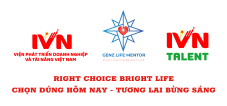Bạn đang theo dõi bài viết Lập trình VBA là gì? Lợi ích và ứng dụng trong công việc tại ivntalent.edu.vnBạn có thể truy cập nhanh bằng mục lục của bài viết để có thể xem thông tin mình cần nhanh chóng nhất nhé.
Lập trình VBA là một công cụ của Microsoft Office, trở thành trợ thủ đắc lực trong công việc. Tuy nhiên, một số người lại chưa hiểu rõ về công cụ này. Bài viết dưới đây sẽ cung cấp cho bạn khái niệm VBA, lợi ích cũng như ứng dụng trong công việc. Cùng đón đọc nhé!

I. Khái niệm lập trình VBA
VBA là viết tắt của “Visual Basic for Applications,” một ngôn ngữ lập trình kịch bản được phát triển bởi Microsoft. VBA được tích hợp sâu vào các ứng dụng của Microsoft Office như Excel, Word, PowerPoint, Access,… Lập trình VBA là quá trình tạo ra các kịch bản (macros) trong các ứng dụng của Microsoft Office hoặc trong môi trường ứng dụng hỗ trợ các VBA khác. Với VBA, người dùng có thể tạo các mã lệnh để tự động hóa các tác vụ, tùy chỉnh các ứng dụng và thực hiện các chức năng phức tạp một cách tự động.

Tìm việc nhân viên lập trình có thể bạn quan tâm:
– .NET Core MVC /Java Developers
– Thực tập sinh mảng Phân tích Dữ Liệu Bách Hóa Xanh (Data Analyst, Tối ưu vận hành, BA)
II. Thao tác với VBA trong Excel
1. Hướng dẫn mở VBA
Để mở VBA trong Excel, bạn cần thao tác như sau:
– Bước 1: bạn chọn thẻ File, sau đó chọn Option. Sau khi hộp thoại Excel Options hiện ra, chọn Customize Ribbon. Trong phần Customize Ribbon, chọn Main Tabs, tìm xuống đánh dấu vào ô thẻ Developer. Sau đó, thẻ Developer sẽ xuất hiện trên Excel của bạn.
– Bước 2: trong khu vực Code, chọn Visual Basic (hoặc nhấn tổ hợp phím Alt + F11) để mở trình biên tập VBA. Chọn Macros để xem danh sách các Macro đã lưu, hoặc chọn Record Macro để bắt đầu ghi một Macro mới.
– Bước 3: khi trình biên tập VBA xuất hiện, nhấp chuột phải vào VBAProject và chọn Insert, sau đó chọn Module để tạo một Module mới.
– Bước 4: viết mã của bạn vào Module mới này và chạy thử chương trình của mình.

2. Giao diện của VBA trong Excel
– Menu Bar (Thanh Menu)
Thanh Menu chứa tất cả các tùy chọn mà bạn có thể sử dụng trong VBA. Nó bao gồm các tùy chọn quen thuộc như File (Tệp), Edit (Chỉnh sửa), View (Xem), Insert (Chèn), tương tự như trong Excel. Ngoài ra, nó còn chứa các tùy chọn đặc biệt cho lập trình VBA như Debug (Gỡ lỗi), Run (Chạy), Add-Ins (Thêm-ins),…
– Tool Bar (Thanh công cụ)
Thanh công cụ nằm ngay phía dưới Thanh Menu, bao gồm các chức năng thường xuyên sử dụng như Save (Lưu), Undo (Hoàn tác), Run (Chạy), Break (Dừng), Reset (Đặt lại), và nhiều chức năng khác. Nếu bạn muốn thêm hoặc xóa các tùy chọn ở đây, bạn có thể nhấp vào mũi tên xổ xuống ở góc phải cùng và chọn Add or Remove Buttons (Thêm hoặc Xóa các nút).
– Project Explorer (Trình duyệt dự án)
Phía trên bên trái là cửa sổ Trình duyệt dự án. Nơi này chứa thông tin về dự án và các đối tượng của dự án như Workbook (Bảng tính), Module, Class Module, User Form (Biểu mẫu người dùng),…
.jpg)
– Properties (Thuộc tính)
Ở dưới cửa sổ Trình duyệt dự án là cửa sổ Thuộc tính, hiển thị các thuộc tính của đối tượng đang được chọn.
– Cửa sổ viết mã (Code Window)
Đây là nơi bạn viết các dòng mã lập trình VBA.
3. Các thao tác với VBA
– Tạo nút điều khiển (CommandButton) VBA:
+ Bước 1: Mở Excel và mở Workbook (tệp) bạn muốn làm việc.
+ Bước 2: Mở trình biên tập VBA bằng cách nhấn tổ hợp phím ALT + F11.
+ Bước 3: Trong trình biên tập VBA, chọn “Insert” (Chèn) trên thanh menu và sau đó chọn “UserForm” để tạo một UserForm mới.
+ Bước 4: Trong UserForm, thêm một nút điều khiển (CommandButton) từ hộp công cụ “Toolbox” lên UserForm.
+ Bước 5: Nhấp đúp vào nút điều khiển để mở trình soạn thảo mã (Code Window) và viết mã VBA để thực hiện các hành động khi nút được nhấp.
– Thêm Code
+ Bước 1: Mở Excel và mở Workbook bạn muốn làm việc.
+ Bước 2: Mở trình biên tập VBA bằng cách nhấn tổ hợp phím ALT + F11.
+ Bước 3: Chọn “Insert” (Chèn) trên thanh menu và sau đó chọn “Module” để tạo một Module mới.
+ Bước 4: Trong cửa sổ mã (Code Window) của Module, viết mã VBA trong đó.
Ví dụ: Viết mã VBA để tính tổng các giá trị trong một dãy số và hiển thị kết quả trong một MsgBox.
Function TinhTong(rng As Range) As Double
Dim cell As Range
Dim sum As Double
For Each cell In rng
sum = sum + cell.Value
Next cell
TinhTong = sum
End Function
+ Bước 5: Chọn “Insert” (Chèn) trên thanh menu và sau đó chọn “UserForm” để tạo một UserForm mới.
+ Bước 6: Trong UserForm, thêm các điều khiển (Controls) như TextBox, ComboBox, ListBox, … và viết mã VBA cho các sự kiện (events) của các điều khiển đó.
Ví dụ: Viết mã VBA cho nút điều khiển (CommandButton) trong UserForm để tính tổng hai số nhập từ hai TextBox và hiển thị kết quả trong một TextBox khác.
Private Sub CommandButton1_Click()
Dim num1 As Double
Dim num2 As Double
Dim sum As Double
‘ Lấy giá trị từ hai TextBox
num1 = CDbl(TextBox1.Value)
num2 = CDbl(TextBox2.Value)
‘ Tính tổng hai số sử dụng hàm TinhTong
sum = TinhTong(Range(“A1:B10”)) ‘ Ví dụ tính tổng trong phạm vi từ ô A1 đến B10, bạn có thể thay đổi phạm vi tùy ý.
‘ Hiển thị kết quả trong TextBox khác
TextBox3.Value = sum
End Sub
+ Bước 7: Đóng trình biên tập VBA và quay lại Workbook Excel. Sử dụng các điều khiển và chạy mã VBA trong UserForm để thực hiện tính toán hoặc xử lý dữ liệu theo mong muốn.
III. Lợi ích và ứng dụng của VBA trong công việc
1. Lợi ích của VBA
– Tự động hóa công việc: với VBA, người dùng có thể viết mã để thực hiện tự động các tác vụ phức tạp trong Excel. Điều này giúp tiết kiệm thời gian và giảm thiểu sai sót trong quá trình làm việc.
– Tùy chỉnh ứng dụng: VBA cho bạn tùy chỉnh các chức năng và giao diện của Excel theo nhu cầu cá nhân. Điều này giúp làm việc hiệu quả hơn và tăng cường trải nghiệm người dùng.
– Xử lý dữ liệu phức tạp: VBA sẽ giúp người dùng xử lý và phân tích dữ liệu phức tạp một cách dễ dàng. Người dùng có thể viết mã để thực hiện các phép tính, lọc dữ liệu và trình bày thông tin theo cách tự định nghĩa.
– Tích hợp ứng dụng: VBA cho phép tích hợp Excel với các ứng dụng và nguồn dữ liệu bên ngoài, giúp trao đổi dữ liệu một cách linh hoạt và hiệu quả.
– Tối ưu hóa quy trình làm việc: bằng cách sử dụng VBA, việc tối ưu hóa quy trình làm việc, giảm thiểu thời gian và công sức trở nên dễ dàng. Từ đó, tăng cường hiệu quả và hiệu suất công việc.

2. Ứng dụng của VBA trong công việc:
– Tự động hóa báo cáo: VBA có thể được sử dụng để tự động tạo các báo cáo hàng ngày, hàng tuần hoặc hàng tháng dựa trên dữ liệu đầu vào từ bảng tính Excel. Điều này giúp tiết kiệm thời gian và nâng cao hiệu quả làm việc.
– Xử lý dữ liệu và phân tích: VBA hỗ trợ việc xử lý dữ liệu phức tạp và thực hiện các phép tính, tính toán, thống kê và đánh giá dữ liệu một cách nhanh chóng và chính xác.
– Tích hợp và liên kết dữ liệu: VBA cho phép tích hợp và liên kết dữ liệu từ nhiều nguồn khác nhau, giúp người dùng truy cập thông tin cần thiết và đưa ra quyết định dựa trên dữ liệu hiện có.
– Tạo các ứng dụng tùy chỉnh: bạn có thể tạo các ứng dụng tùy chỉnh cho nhu cầu cụ thể của công việc, từ các công cụ quản lý dự án đơn giản đến các ứng dụng phức tạp hỗ trợ quy trình làm việc của doanh nghiệp.
Xem thêm:
– Lập trình nhúng là gì? Mức lương và cơ hội nghề nghiệp
– Lập trình viên là gì? Tố chất để trở thành lập trình viên thành công
– Cách viết CV lập trình viên đúng chuẩn, chuyên nghiệp nhất
Hy vọng bài viết đã giúp bạn hiểu thêm về lập trình VBA. Cảm ơn bạn đã theo dõi bài viết, đừng quên chia sẻ cho những người xung quanh nếu bạn thấy nội dung bổ ích. Hẹn gặp lại ở những bài viết tiếp theo.
Cảm ơn bạn đã theo dõi bài viết Lập trình VBA là gì? Lợi ích và ứng dụng trong công việc do ivntalent.edu.vnsưu tầm. Mong rằng các bạn có những thông tin bổ ích nhé. Mọi thông tin khiếu nại về bản quyền vui lòng liên hệ contact để xử lý nhanh nhất nhé. Cảm ơn các bạn.